Migrera arbetsytebibliotek och Spark-egenskaper till en standardmiljö
Microsoft Fabric-miljöer tillhandahåller flexibla konfigurationer för att köra dina Spark-jobb. I en miljö kan du välja olika Spark-körningar, konfigurera dina beräkningsresurser och installera bibliotek från offentliga lagringsplatser eller ladda upp lokala anpassade bibliotek. Du kan enkelt koppla miljöer till dina notebook-filer och Spark-jobbdefinitioner.
Inställningarna för datateknik och datavetenskapsarbetsytor uppgraderas så att de omfattar infrastrukturmiljöer. Som en del av den här uppgraderingen har Fabric inte längre stöd för att lägga till nya bibliotek och Spark-egenskaper i arbetsyteinställningar. I stället kan du skapa en Infrastrukturmiljö, konfigurera biblioteket och egenskapen i den och koppla den som standardmiljö för arbetsytan. När du har skapat en miljö och angett den som standard kan du migrera befintliga bibliotek och Spark-egenskaper till den standardmiljön.
I den här självstudien lär du dig hur du migrerar befintliga arbetsytebibliotek och Spark-egenskaper till en miljö.
Viktigt!
- Arbetsyteinställningar är begränsade till administratörer.
- Dina befintliga arbetsyteinställningar gäller fortfarande för dina notebook-filer eller Spark-jobbdefinitioner om ingen miljö är kopplad till dem. Du kan dock inte göra ytterligare ändringar i inställningarna. Vi REKOMMENDERAR STARKT ATT du migrerar dina befintliga inställningar till en miljö.
- Migreringsprocessen innehåller ett steg som permanent tar bort alla befintliga konfigurationer. Följ anvisningarna noggrant. Det finns inget sätt att ta tillbaka filer om de tas bort av misstag.
Förbereda filerna för migrering
Granska dina befintliga konfigurationer i Arbetsyteinställningar.
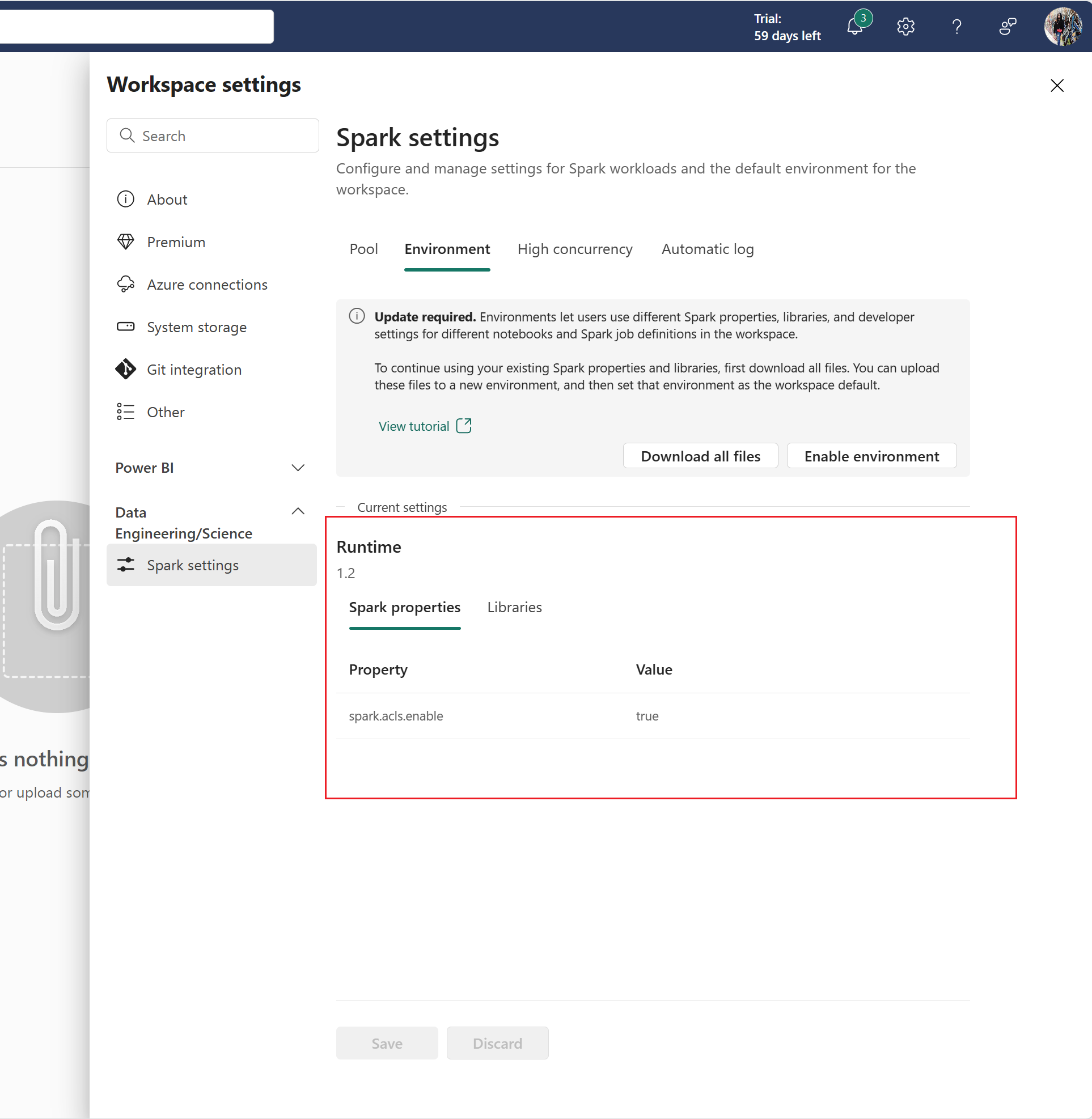
Anteckna den aktuella Runtime-versionen .
Ladda ned befintliga konfigurationer genom att välja Ladda ned alla filer.
Innehållet laddas ned som olika filer. Sparkproperties.yml innehåller alla nyckelvärdepar för Spark-egenskaper. Filen Publiclibrary.yml innehåller alla offentliga biblioteksdefinitioner. Alla anpassade paket som laddas upp av dig eller din organisation laddas ned som filer en i taget.
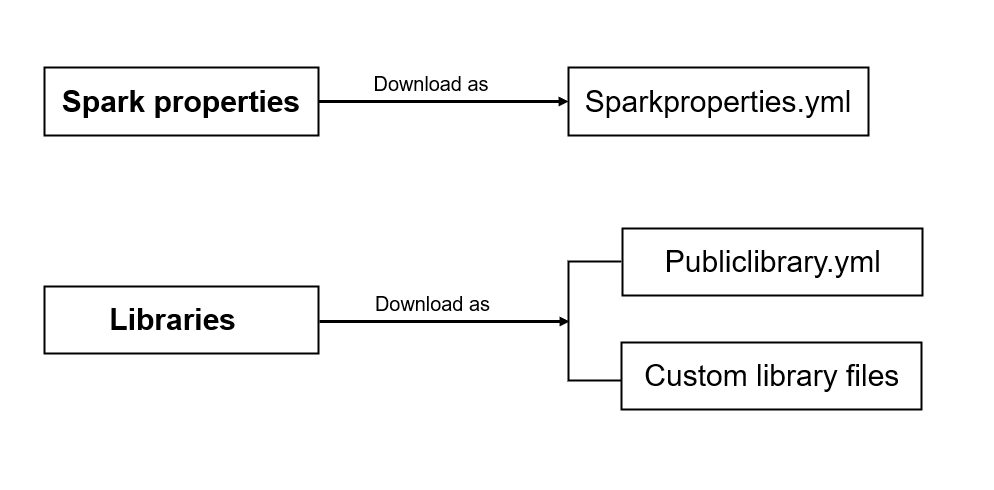
När filerna har laddats ned kan du migrera.
Skapa och konfigurera en miljö
Skapa en miljö i arbetsytans lista/skapa hubb. När du har skapat en ny miljö visas sidan Miljö.
På fliken Start i miljön kontrollerar du att Körningsversionen är samma som din befintliga arbetsytekörning.
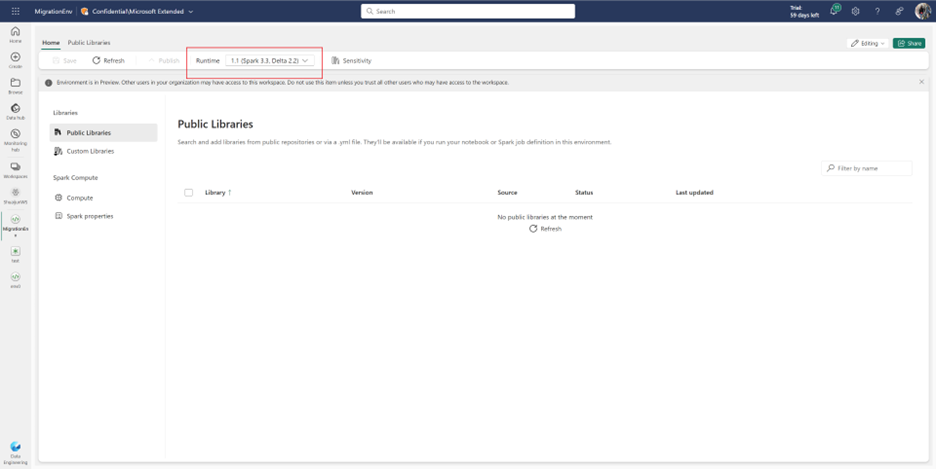
Hoppa över det här steget om du inte har några offentliga bibliotek i dina arbetsyteinställningar. Gå till avsnittet Offentliga bibliotek och välj Lägg till från .yml i menyfliksområdet. Ladda upp Publiclibrary.yml som du laddade ned från de befintliga arbetsyteinställningarna.
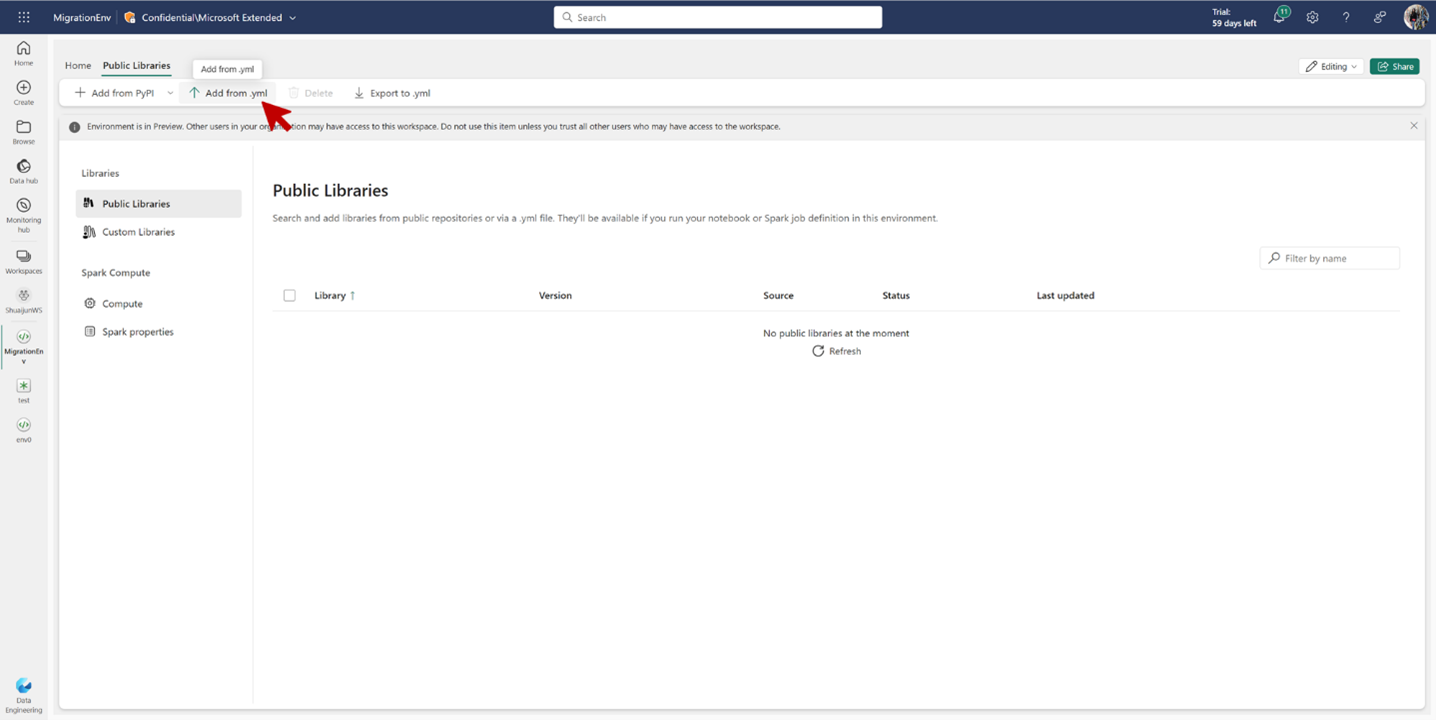
Hoppa över det här steget om du inte har några anpassade bibliotek i dina arbetsyteinställningar. Gå till avsnittet Anpassade bibliotek och välj Ladda upp i menyfliksområdet. Ladda upp de anpassade biblioteksfilerna som du laddade ned från de befintliga arbetsyteinställningarna.
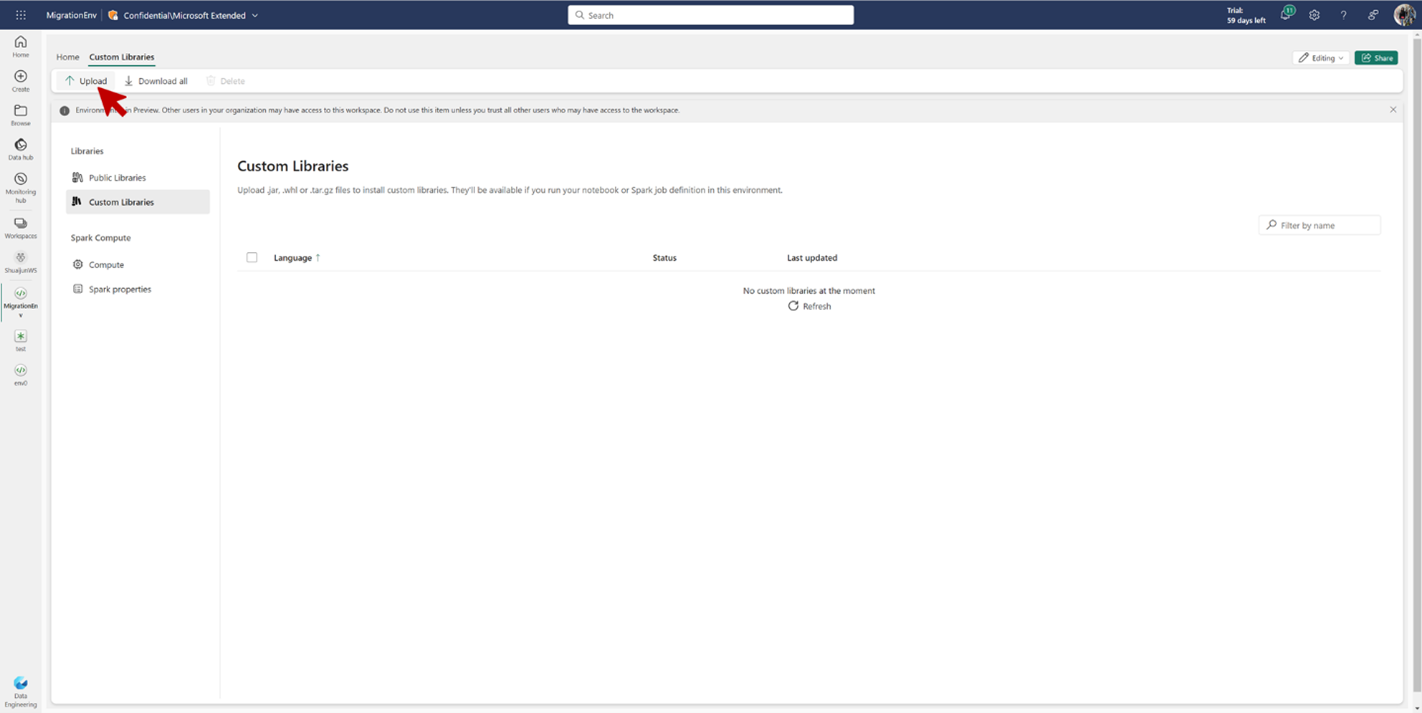
Hoppa över det här steget om du inte har några Spark-egenskaper i dina arbetsyteinställningar. Gå till avsnittet Spark-egenskaper och välj Ladda upp i menyfliksområdet. Ladda upp Sparkproperties.yml-filen som du laddade ned från de befintliga arbetsyteinställningarna.
Välj Publicera och granska ändringarna noggrant igen. Om allt är korrekt publicerar du ändringarna. Det tar flera minuter att slutföra publiceringen.
När publiceringen är klar har du konfigurerat din miljö.
Aktivera och välj en standardmiljö i arbetsyteinställningarna
Viktigt!
Alla befintliga konfigurationer tas bort när du väljer Aktivera miljö. Kontrollera att du har laddat ned alla befintliga konfigurationer och installerat dem i en miljö innan du fortsätter.
Gå till Arbetsyteinställningar –>Datateknik/Vetenskap ->Miljö och välj Aktivera miljö. Den här åtgärden tar bort de befintliga konfigurationerna och påbörjar din miljöupplevelse på arbetsytenivå.
Följande skärm visas när du har tagit bort de befintliga konfigurationerna.
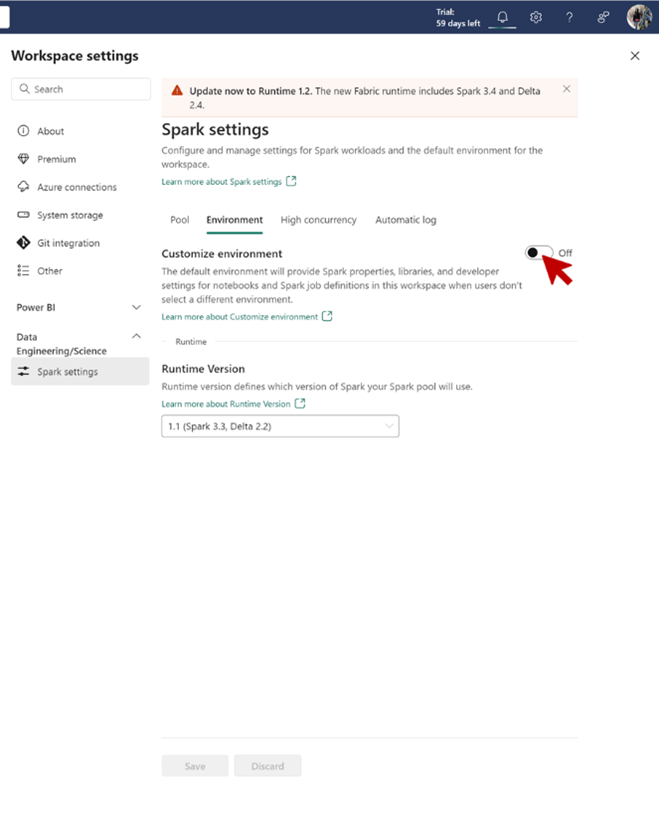
Flytta växlingsknappen Anpassa miljö till läget På . Med det här alternativet kan du koppla en miljö som standard för en arbetsyta.
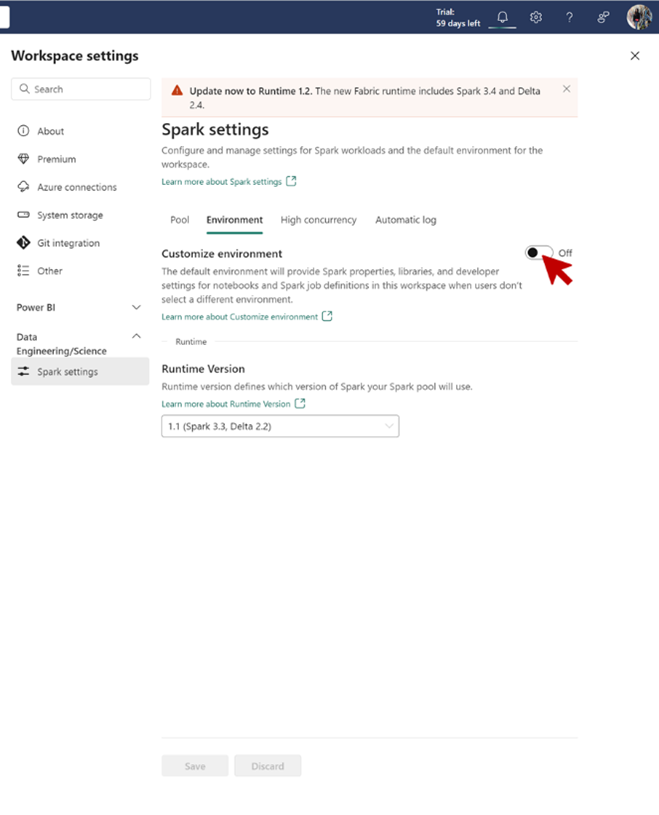
Välj den miljö som du konfigurerade i föregående steg som standard för arbetsytan och välj Spara.
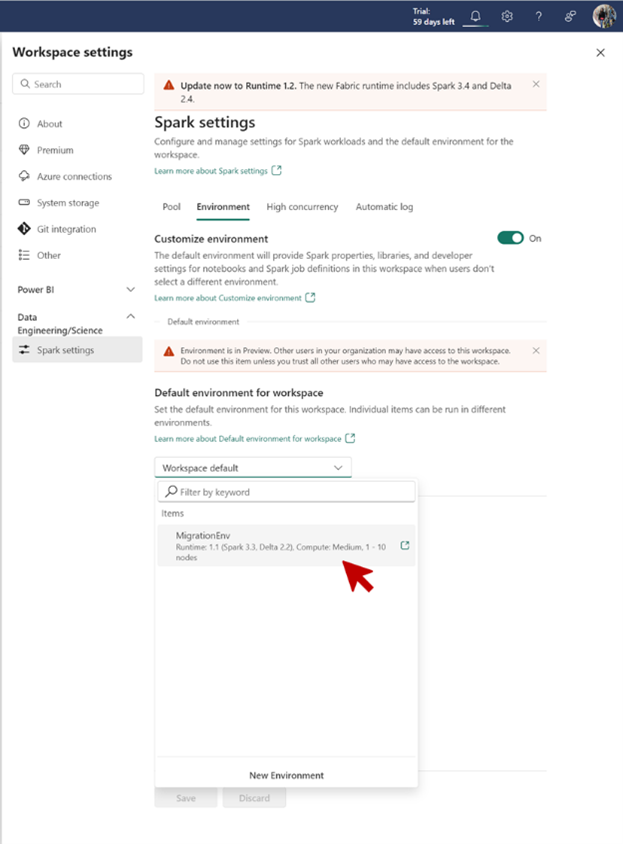
Bekräfta att den nya miljön nu visas under Standardmiljö för arbetsyta på sidan Spark-inställningar .
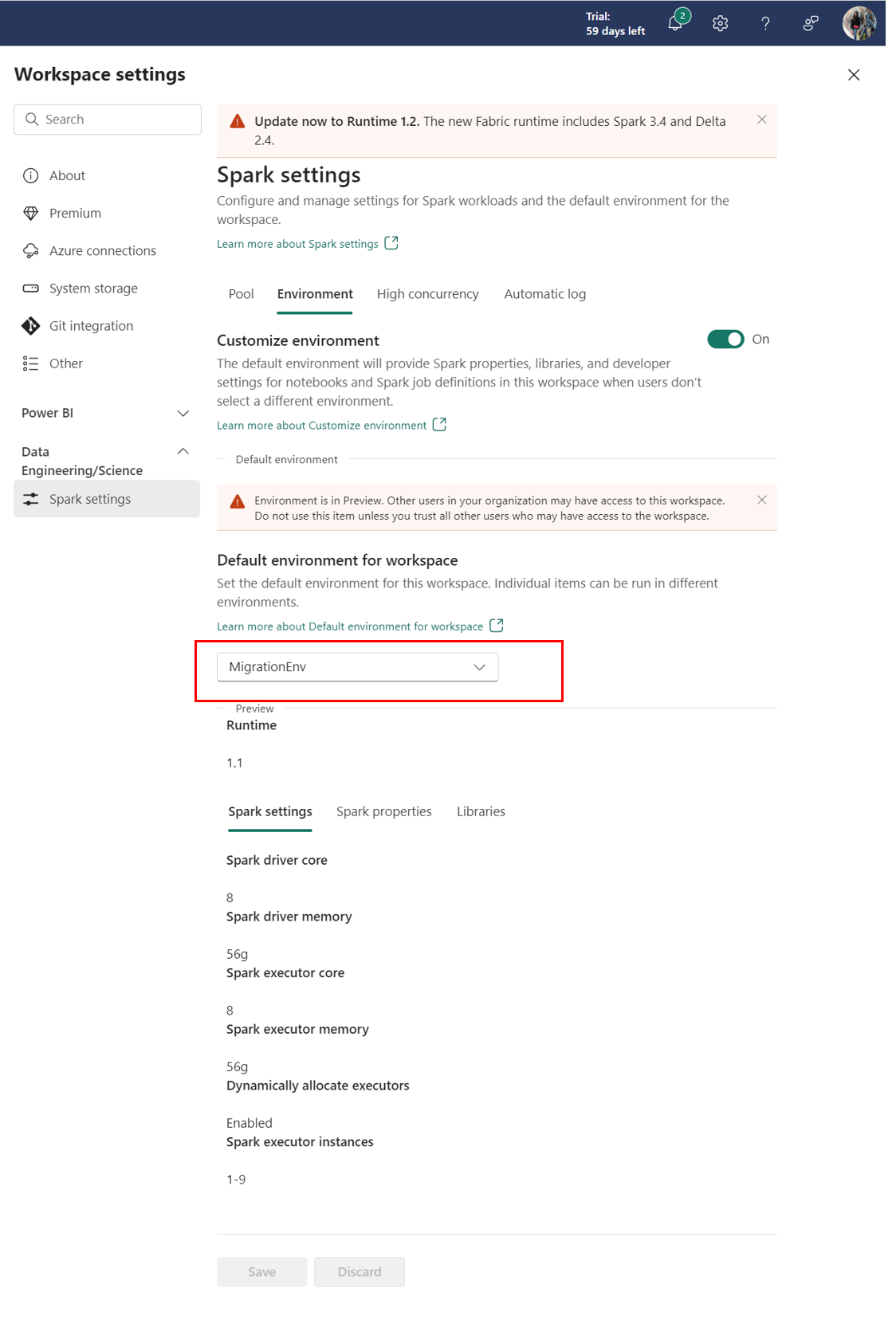
Relaterat innehåll
Feedback
Kommer snart: Under hela 2024 kommer vi att fasa ut GitHub-problem som feedbackmekanism för innehåll och ersätta det med ett nytt feedbacksystem. Mer information finns i: https://aka.ms/ContentUserFeedback.
Skicka och visa feedback för